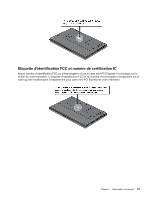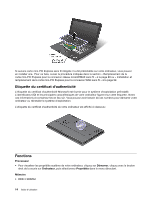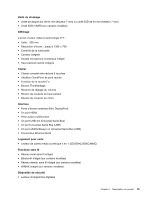Lenovo ThinkPad X1 (French) User Guide - Page 36
le processus d'installation est terminé
 |
View all Lenovo ThinkPad X1 manuals
Add to My Manuals
Save this manual to your list of manuals |
Page 36 highlights
Tableau 1. Applications dans Lenovo ThinkVantage Tools Application Nom d'icône Access Connections™ Connexion Internet Active Protection System Protection de type Airbag Fingerprint Software Lecteur d'empreintes digitales Lenovo ThinkVantage Toolbox ou Lenovo Solution Center Etat de santé du système et diagnostics Mobile Broadband Activate Connexion mobile à large bande 3G Password Manager Coffre de mots de passe Power Manager Contrôle de l'alimentation Recovery Media Disques Factory Recovery Rescue and Recovery Sauvegarde et restauration avancées System Update Mise à jour et pilotes de périphérique ThinkVantage GPS GPS Lenovo SimpleTap SimpleTap Lenovo Screen Reading Optimizer Optimisation de lecture Lenovo Communication Utility Conférence Web • Vous pouvez également vous procurer les applications à partir du panneau de configuration. Cliquez sur Démarrer ➙ Panneau de configuration. Selon l'application à laquelle vous souhaitez accéder, cliquez sur la section correspondante, puis cliquez sur le texte en vert correspondant. Remarque : Si vous ne trouvez pas l'application dont vous avez besoin dans le Panneau de configuration, ouvrez la fenêtre de navigation d'application Lenovo ThinkVantage Tools, puis cliquez deux fois sur l'icône grisée pour installer l'application voulue. Suivez ensuite les instructions qui s'affichent. Lorsque le processus d'installation est terminé, l'icône d'application est activée et l'application apparaît dans le panneau de configuration. Les sections, le texte en vert et les applications du Panneau de configuration sont répertoriés dans le tableau ci-après. Tableau 2. Applications du Panneau de configuration Application Section du Panneau de configuration Access Connections Réseau et Internet Active Protection System Système et sécurité Matériel et audio Communications Utility Matériel et audio Fingerprint Software Système et sécurité Matériel et audio Lenovo Solution Center ou Lenovo ThinkVantage Toolbox Système et sécurité Texte en vert du Panneau de configuration Lenovo - Connexion Internet Lenovo - Protection de type «Airbag» Lenovo - Conférence Web Lenovo - Lecteur d'empreintes digitales ou Lenovo - Lecteur d'empreintes digitales de l'ordinateur portable Lenovo - Etat de santé du système et diagnostics 18 Guide d'utilisation